Oui, il vous suffit d'installer la nouvelle version sur votre site web.
Ne vous inquiétez pas, vous ne perdrez pas de données.
Toutes vos newsletters, vos abonnés, vos listes, votre configuration resteront intacts.

Vous pouvez installer nos extensions sur autant de sites web que vous le souhaitez, seuls le service web-cron, les mises à jour automatiques, le test anti-spam et le support sont limités à un site web par licence.
Vous pouvez opter pour notre pack AcyMailing Multi-site pour bénéficier du support, du web-cron et des mises à jour automatiques pour un maximum de 20 sites web.
Pour exécuter des tâches automatiques, AcyMailing doit être déclenché régulièrement (toutes les 15 minutes par exemple). Pour ce faire, vous devez mettre en place ce que nous appelons une "tâche cron". Il peut être compliqué de l'installer sur votre serveur, c'est pourquoi nous avons décidé de développer un service "web cron" de sorte que vous n'ayez qu'à cliquer sur un simple bouton depuis votre page de configuration d'AcyMailing pour l'activer.
Vous pouvez attacher votre licence au site web que vous souhaitez et la modifier à tout moment via votre compte (onglet "Licences").
Oui, il vous suffit d'installer la nouvelle version sur votre site web.
Ne vous inquiétez pas, vous ne perdrez pas de données.
Toutes vos newsletters, vos abonnés, vos listes, votre configuration resteront intacts.
Yes, you can easily switch from one version to another and pay only the difference.
You can do that in your account: click on the “View” button of the license to change and then on the “Upgrade” button to be able to choose the plan to upgrade to.
Just like the update process, you won’t lose your data when upgrading.
La facture est automatiquement jointe à l'e-mail de confirmation de votre commande et vous la recevrez donc dès que votre commande sera confirmée.
Vous pouvez également l'imprimer à tout moment via votre compte.
Nous sommes situés en France et nous suivons donc les règles de l'Union européenne en matière de TVA, ce qui signifie que :
Vous pouvez payer par carte de crédit
Si vous résidez dans l'Union européenne, vous pourrez également payer par virement bancaire.
Non, à moins que vous ne disposiez de plusieurs licences AcyMailing Enterprise ou d'une licence Multi-site, vous ne pouvez utiliser qu'un seul package à la fois.
Non, vous pouvez mettre à jour ou mettre à niveau AcyMailing en toute sécurité, vous ne perdrez pas de données.
Votre configuration, vos abonnés existants, vos modèles, vos newsletters, vos listes... seront conservés intacts.
Ne désinstallez pas votre version actuelle, installez simplement la nouvelle via le gestionnaire d'extensions de Joomla.
Cet article vous aidera beaucoup à déterminer ce qui peut être à l'origine du problème.
Si vous utilisez notre version gratuite, un logo "powered by" sera inséré au bas de vos e-mails.
Si vous passez à l'une de nos versions payantes, vous pourrez supprimer ce logo grâce à une option dans la configuration d'AcyMailing, onglet Paramètres de messagerie.
Les règles ne considèrent pas ce type de message comme un message indiquant que la boîte aux lettres n'existe pas.
Aucune action ne sera donc appliquée à l'abonné et ce message sera simplement supprimé ou transféré à une autre adresse électronique en fonction de la configuration des règles.
Il y a parfois un délai et parfois vous recevrez le rebond immédiatement.
Lorsque vous envoyez un message à un nom de domaine inexistant : [email protected]
, votre propre serveur de messagerie ne sera pas en mesure d'envoyer le message et vous recevrez donc immédiatement un e-mail de rebond indiquant que cette adresse n'existe pas.
En fonction de la configuration de votre serveur de messagerie, même ce rebond peut être retardé si votre serveur de messagerie conserve votre message dans une file d'attente pour essayer de le renvoyer plus tard.
Mais lorsque vous envoyez un message à un compte utilisateur inexistant (mais un nom de domaine existant) : [email protected]
Votre propre serveur de messagerie est alors en mesure de délivrer votre message.
Et GMail lira votre message, essaiera de le délivrer à la bonne personne, détectera que le compte n'existe pas et vous renverra un message de rebond.
Selon la configuration du domaine du destinataire, cette action prend un certain temps car certains serveurs vérifient deux fois (parfois pendant plus d'une journée) qu'ils ne peuvent vraiment pas délivrer votre courrier électronique.
Sur notre propre site web, lorsque nous envoyons des lettres d'information à tous nos utilisateurs, il faut deux jours pour traiter tous les rebonds, mais il arrive même que nous en recevions encore une semaine plus tard.
AcyMailing utilisera l'adresse de rebond que vous avez spécifiée dans votre page de configuration AcyMailing.
Néanmoins, certains serveurs ne permettent pas à AcyMailing de la définir et une autre adresse e-mail sera utilisée, de sorte que vos messages de rebond seront envoyés à cette autre adresse e-mail.
Pour le vérifier, vous pouvez effectuer un test de spam ou tester votre message sur mail-tester.com.
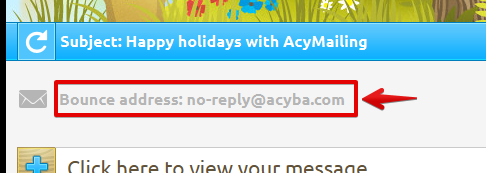
Certains serveurs de messagerie forceront cette adresse de rebond vers une autre si vous utilisez la fonction PHP Mail ou un service de livraison externe.
Ceci peut être résolu en utilisant la méthode SMTP au lieu de la fonction PHP Mail ou en s'assurant que vos messages de rebond sont redirigés vers votre propre adresse e-mail de rebond si vous utilisez un service de livraison externe.
Sur la page des statistiques, vous verrez deux colonnes : échec et rebond.
Les deux colonnes indiquent deux informations différentes.
"Failed" est le nombre d'e-mails qu'AcyMailing ou votre serveur a refusé d'envoyer, tandis que "Bounced" est le nombre d'e-mails que votre serveur a envoyés mais qu'un message de rebond a été généré et renvoyé à votre boîte aux lettres.
Si vous utilisez notre dernière version, vous pouvez voir un bouton "réinstaller les règles" en haut de la page de rebond.
Il suffit de cliquer dessus pour qu'AcyMailing supprime toutes vos règles et réinstalle les règles par défaut.
Vous avez 0% de rebond dans vos statistiques et vous trouvez cela étrange ?
Voici ce que vous devez faire :
1. Envoyez un test de spam via l'écran de prévisualisation et assurez-vous que l'adresse e-mail de rebond renvoyée par le test de spam est la bonne ! (celle que vous avez saisie dans la page de configuration d'Acy en tant qu'"adresse de rebond").
Si ce n'est pas le bon, il y a deux possibilités :
2. Allez sur le système de gestion des rebonds d'AcyMailing et assurez-vous que vous essayez de vous connecter à la bonne boîte aux lettres. Si vous avez un problème de connexion, essayez de le résoudre (voir ci-dessus). (Les messages de rebond seront redirigés vers votre boîte aux lettres et Acy ne les traitera que si.. :
Lorsque vous êtes connecté, AcyMailing vous "reconnaît" et affiche votre propre abonnement.
Une option du module AcyMailing permet de ne pas identifier automatiquement l'utilisateur si vous ne le souhaitez pas.
Le texte peut être tronqué et les caractères spéciaux ne pas être importés correctement si le fichier que vous avez soumis n'est pas encodé en utf-8.
La façon la plus simple de résoudre ce problème est d'utiliser la méthode d'importation par zone de texte.
Si vous connaissez l'encodage de votre fichier, vous pouvez sélectionner ce jeu de caractères pendant l'importation et Acy le convertira automatiquement.
Pour les utilisateurs grecs, vous devez sélectionner ISO-8859-7
Si cela ne fonctionne toujours pas, vous devez ouvrir votre fichier avec un éditeur de texte tel que Notepad++ pour le convertir en utf-8.
Avec AcyMailing Enterprise, vous pouvez créer autant de champs supplémentaires que vous le souhaitez dans le profil de l'utilisateur.
Une fois créés, vous pouvez ajouter ces champs supplémentaires à votre fichier d'importation en ajoutant le nom de la colonne à la première ligne de votre fichier :
nom,email,téléphone, pays
John,[email protected]8390264, France
Mike,[email protected],2907165,USA
...
Les règles ne considèrent pas ce type de message comme un message indiquant que la boîte aux lettres n'existe pas.
Aucune action ne sera donc appliquée à l'abonné et ce message sera simplement supprimé ou transféré à une autre adresse électronique en fonction de la configuration des règles.
Cela dépend de votre serveur...
Si vous hébergez votre site web sur un plan partagé, la plupart d'entre eux ont des limites d'envoi. Vous pourrez donc envoyer entre 200 et 1000 emails par heure (et vous pouvez configurer AcyMailing pour rester en dessous de cette limite... il enverra 100 emails toutes les 15 minutes par exemple).
Si vous installez AcyMailing sur votre propre serveur dédié, vous pouvez envoyer autant d'e-mails que vous le souhaitez...
Certains de nos clients utilisent AcyMailing avec une liste de diffusion de plus d'un million d'utilisateurs.
Vous pouvez également connecter AcyMailing à un service de livraison externe afin de ne pas être gêné par les limitations d'envoi de votre hôte.
Vous pouvez le connecter à Mandrill, ElasticEmail, SendGrid, Amazon SES et même GMail lui-même (GMail a également ses propres limitations).
Avec une limite de 300 e-mails par heure, nous recommandons de configurer AcyMailing pour envoyer 280 e-mails par heure, soit 70 e-mails toutes les 15 minutes.
Même si vous n'avez pas de limite d'envoi, nous vous déconseillons d'envoyer plus de 300 e-mails par lot. Pourquoi ?
Si vous ne voulez pas que votre processus d'envoi prenne une journée entière (voire plus), la meilleure configuration consiste généralement à envoyer 120 courriels toutes les 15 minutes.
Vous pouvez augmenter le nombre d'e-mails par tâche si vous souhaitez accélérer le processus d'envoi et/ou créer votre propre tâche cron avec une fréquence de 5 minutes.
Cela dépend de la méthode d'envoi que vous utilisez.
Veillez à ce que
Oui, votre propre serveur n'enverra plus d'e-mails. Les e-mails seront livrés par un serveur externe et vous ne serez donc plus soumis aux limitations de votre hébergement.